L'optimiseur de calcul fournit des recommandations intuitives et exploitables pour vous aider à choisir les ressources AWS optimales pour vos charges de travail.
Choisissez AWS Compute Optimizer dans la console de gestion AWS
Connectez-vous à la console de gestion AWS et cliquez sur [Compute Optimizer]. Cliquez sur « Get started » (Démarrer).
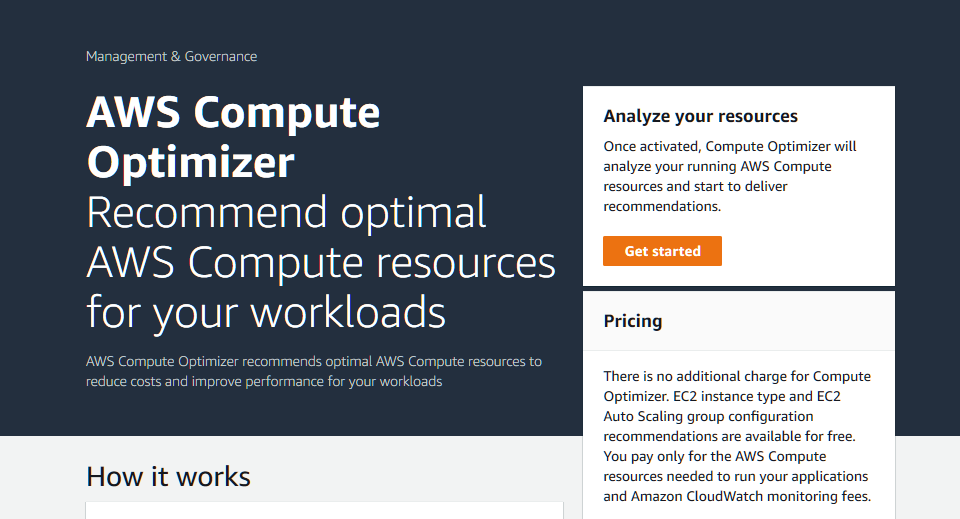
S'inscrire pour Compute Optimizer
Dans la page de configuration du compte, passez en revue les paramètres de données par défaut, puis cliquez sur « opt-in » (s'inscrire). Lorsque vous vous inscrivez, un rôle lié à un service est créé automatiquement dans votre compte.
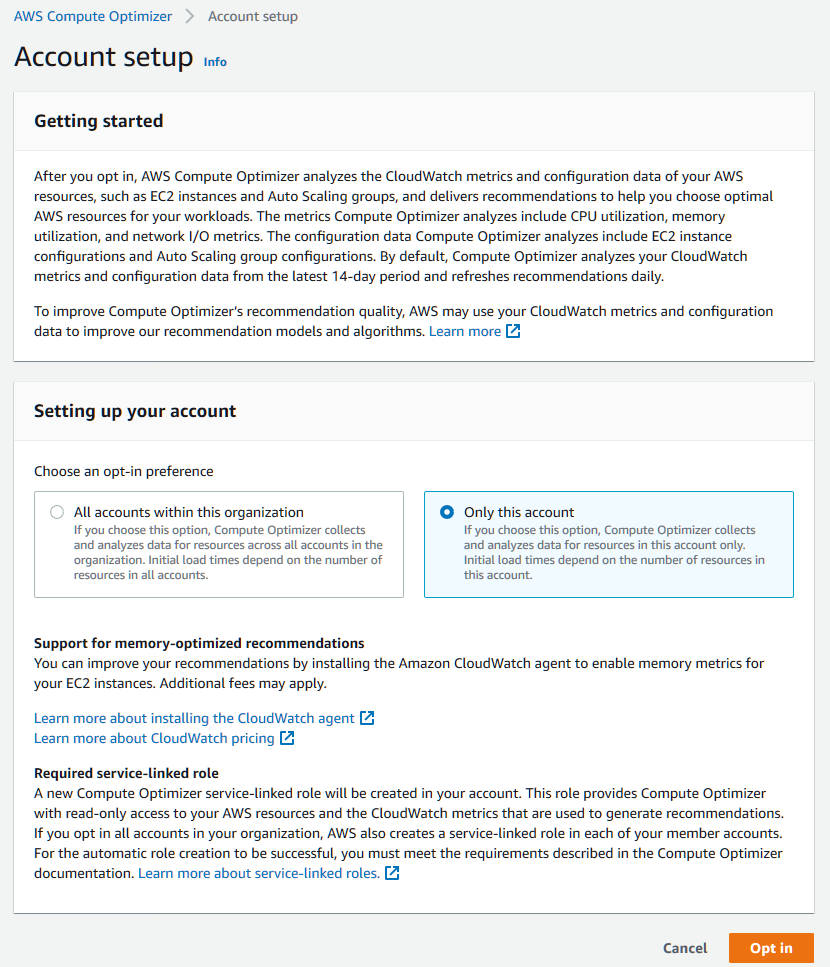
Générer automatiquement des recommandations
Une fois que vous vous êtes inscrit, Compute Optimizer commence à analyser votre infrastructure AWS et génère des recommandations. Compute Optimizer peut prendre jusqu'à 12 heures pour fournir des recommandations pour toutes les ressources AWS prises en charge.
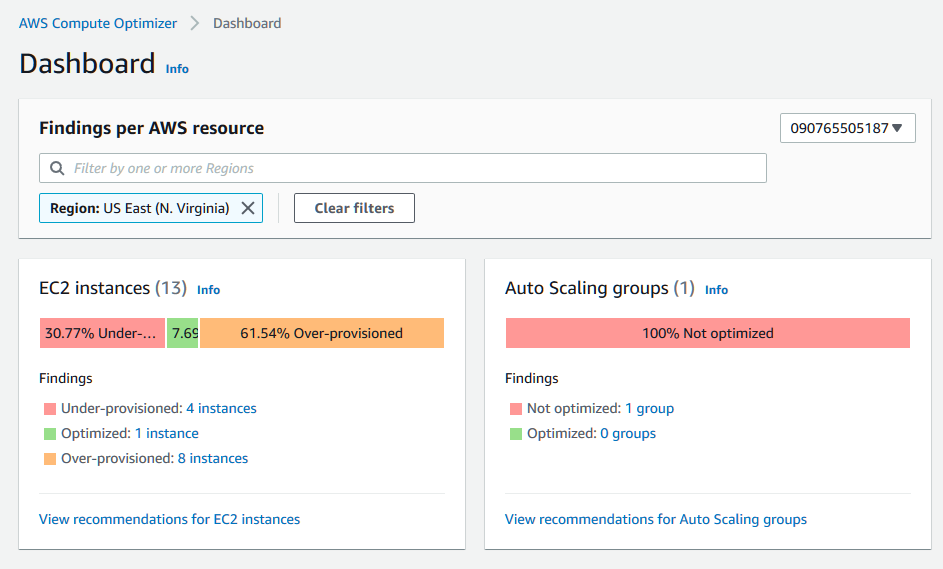
Définir vos préférences en matière de recommandations
Cliquez sur « Général » ou « Ajustement » sous Préférences dans la barre de navigation de gauche pour définir et activer les préférences de recommandation, telles que l'intégration de métriques externes ou les préférences en matière de recommandations d'ajustement, en fonction des exigences de vos charges de travail.
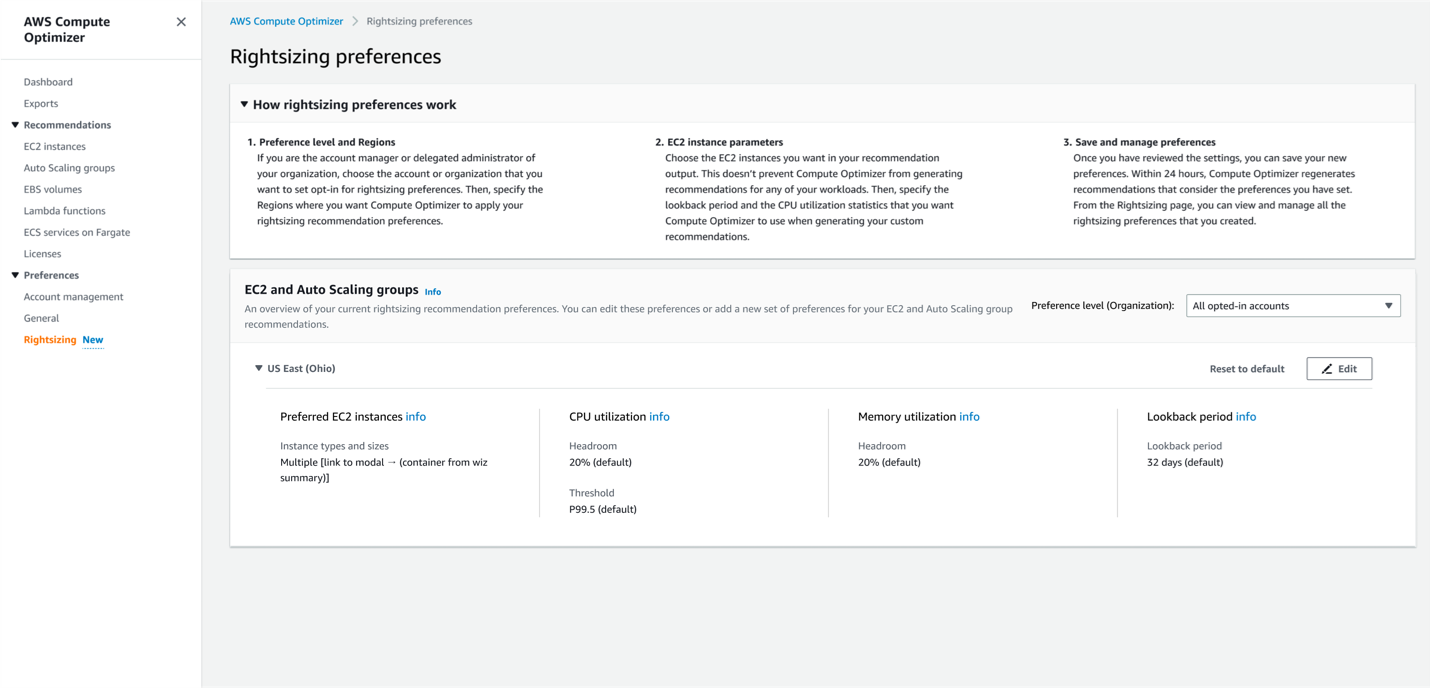
Consulter les recommandations
Cliquez sur « Instances EC2 », « Groupes Auto Scaling », « Volumes EBS », « Services ECS sur Fargate » ou « Fonctions Lambda » sur le côté gauche pour voir toutes vos recommandations d'instances Amazon EC2, de groupes Amazon EC2 Auto Scaling, de volumes Amazon EBS, de services Amazon ECS sur AWS Fargate et de fonctions Lambda.
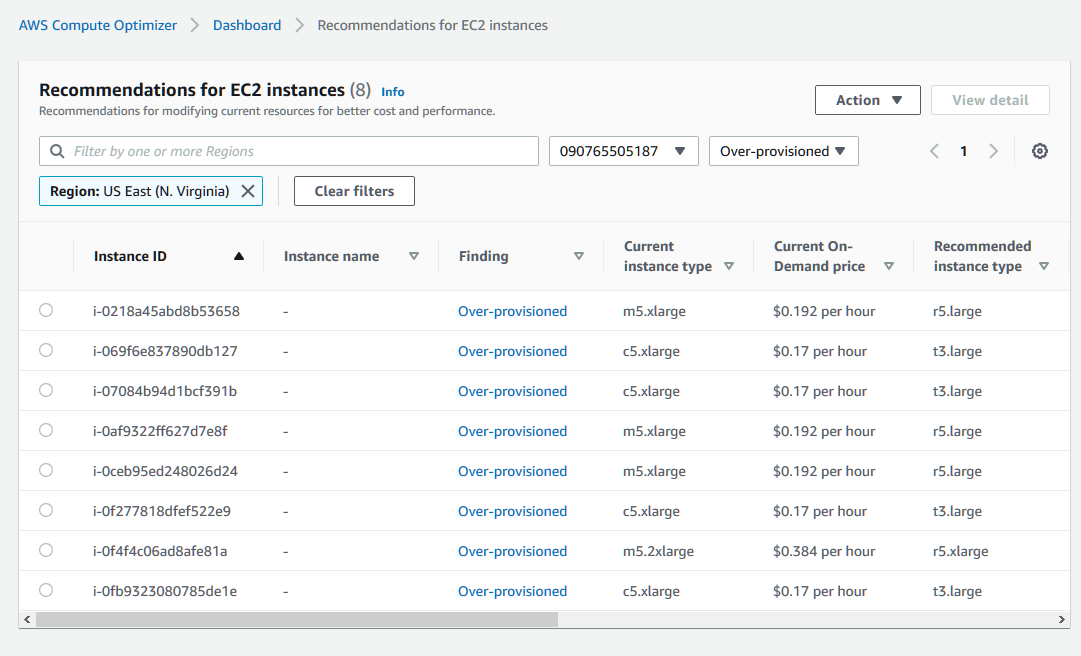
Visualiser une analyse de scénario
Cliquez sur « view detail » (afficher les informations) pour afficher une analyse de scénario. Cela vous aide à comprendre comment l'instance recommandée aurait fonctionné sur le type d'instance recommandé.
.75746ac2b5c8aa5535ca4e911c816d2d4785755c.png)

Commencez à créer avec AWS Compute Optimizer dans AWS Management Console.

